- Wie installiere ich Programme und Treiber für die Konfiguration des USB-Modems von Beeline?
- Wie richte ich die Software für das USB-Modem von Beeline ein?
- Wie richte ich ein USB-Modem von Beeline ein , um mit maximaler Geschwindigkeit zu arbeiten?
- Video: Installation und Konfiguration des 3G Beeline USB-Modems
- Schritt 1: Schließen Sie das Modem an den Computer an
- Schritt 2: Installieren Sie das Programm
- Schritt 3: Internetverbindung
- Balance Aktivierung
- Manuelle Interneteinrichtung
- Modemverbindungsschritte
Der Artikel beschreibt, wie Sie ein Modem von Beeline an einen Laptop anschließen.
Navigation
Hinsichtlich mobiles Internet dann innerhalb dieses Dienstes Mobilfunkbetreiber Beeline bietet seinen Abonnenten ausreichend hohe Geschwindigkeit. Die Zahl der Internetnutzer aus Beeline nimmt also nur noch zu.
Um einen stabilen und zuverlässigen Zugang zum World Wide Web zu erhalten, ist es in diesem Fall erforderlich, das erforderliche Beeline- Modem korrekt konfigurieren zu können. Dies umfasst die Softwareeinstellungen, den Standort des Modems selbst und andere Faktoren.
In diesem Artikel sollen die folgenden Fragen im Zusammenhang mit den USB-Modemeinstellungen von Beeline auf einem Laptop ausführlich untersucht werden:
- Wie kann ich mein Profil manuell konfigurieren?
- Wie soll ich Programme und Treiber installieren?
- Wie kann ich die maximale Internetgeschwindigkeit erreichen?
Außerdem werden wir mit der Liste aller notwendigen Parameter für das Profil vertraut gemacht, wenn wir von Beeline aus ins Internet gehen.
Wie installiere ich Programme und Treiber für die Konfiguration des USB-Modems von Beeline?
Wenn Sie sich für den Kauf eines USB-Modems von Beeline im Büro des Unternehmens entscheiden, vergessen Sie nicht, den Mitarbeiter des Unternehmens aufzufordern, das Paket „ Highway 20 GB “ zu aktivieren, mit dem Sie auch tagsüber 20 GB Datenverkehr nutzen können unbegrenzter Verkehr - nachts.
Nachdem wir alles bezahlt und eine Vereinbarung mit Beeline unterzeichnet haben , müssen wir nach Hause gehen, um unser USB-Modem einzurichten und auf das Internet zuzugreifen.
Wenn wir über einen Laptop eine Verbindung zum World Wide Web herstellen müssen, schalten wir dieses Gerät zunächst ein und warten auf das vollständige Laden des Betriebssystems. Dann sollten wir das USB-Modem an den entsprechenden Anschluss des Laptops anschließen. Danach startet die Installation automatisch. notwendigen Treiber . Dieser Vorgang endet damit, dass auf dem Monitor das Symbol der neuen optischen Disc angezeigt wird, die auf dem Laptop aktiviert ist.
Klicken Sie darauf (ohne Start müssen Sie auf die neue Festplatte gehen und auf " Autorun.exe " doppelklicken ). Nun beginnt die Installation des Programms für die Arbeit mit dem Modem. Wir müssen nur auf die Schaltfläche " Weiter " klicken und außerdem auswählen, wo das Programm installiert werden soll (falls die Standardinstallation nicht zu uns passt). Das System erledigt den Rest.
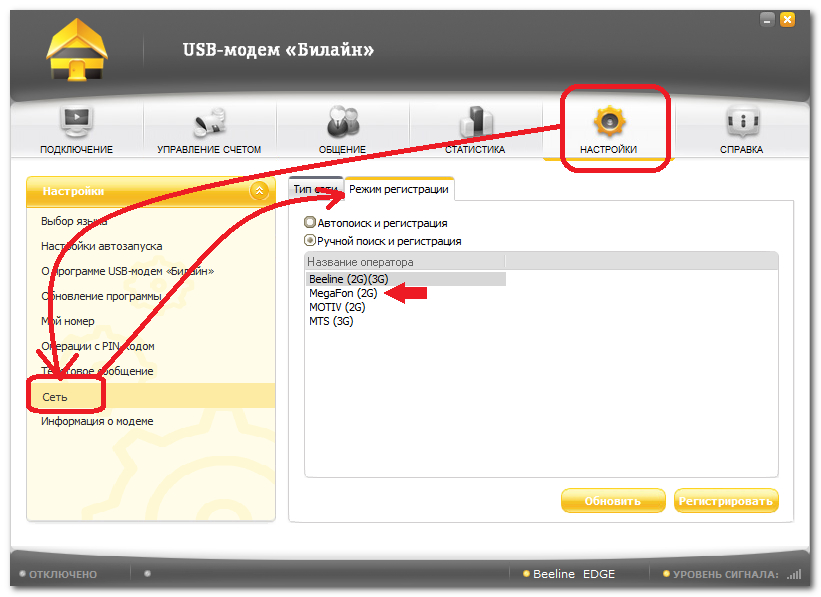
Wie verbinde ich ein USB-Modem von Beeline mit einem Laptop?
Keine Panik während der Installation. Während dieses Vorgangs werden auch Treiber von einem USB-Modem installiert, die von Pausen und verschiedenen Popup-Fenstern in der unteren rechten Ecke des Bildschirms begleitet werden. Nach einiger Zeit ist die Installation der Programme und Treiber abgeschlossen. Danach können wir mit den Einstellungen des USB-Modems von Beeline auf dem Laptop fortfahren.
Wie richte ich die Software für das USB-Modem von Beeline ein?
Nach der Installation der Treiber und Programme auf dem Laptop sollten alle erforderlichen Einstellungen automatisch in die Registrierung eingegeben werden, und wir müssen in diesem Schritt fast nichts tun.
Wenn die Einstellungen in irgendeiner Weise nicht automatisch vorgenommen wurden, sollten wir die folgenden Felder in dem uns bereits bekannten Programm ausfüllen:
- Name: Beeline Internet
- APN: internet.beeline.ru
- Nummer wählen: * 99 #
- Einloggen: beeline
- Passwort: beeline
Sie können hier auch andere Daten eingeben, wenn Sie andere SIM-Karten installieren. In solchen Fällen muss das USB-Modem selbst entsperrt werden.
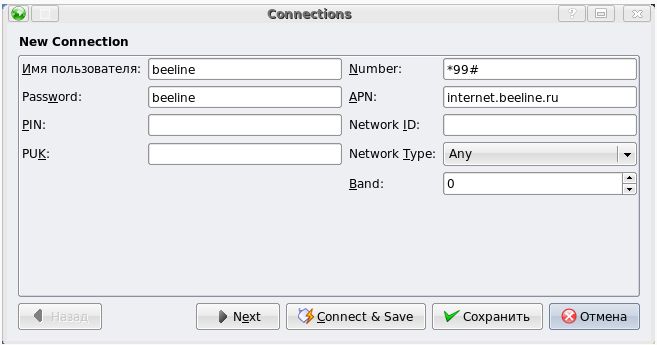
Wie verbinde ich ein USB-Modem von Beeline mit einem Laptop?
Wie richte ich ein USB-Modem von Beeline ein , um mit maximaler Geschwindigkeit zu arbeiten?
Wenn nach der Installation eines USB-Modems von Beeline auf einem Laptop Ihre Internetseiten nicht gut geladen sind oder die Geschwindigkeit des Internetzugriffs extrem niedrig ist oder auf 2G sinkt, was nicht berücksichtigt wird hohe Geschwindigkeit dann musst du dieses problem beheben.
Dazu müssen wir das Funktionsprinzip des USB-Modems von Beeline verstehen. Damit ein Gerät eine Verbindung zum Internet herstellen kann, muss es Sender finden, die ein ziemlich starkes Signal haben. Wenn ein solches Signal zum 2G-Netzwerk gehört, sinkt die Internetgeschwindigkeit, auch wenn das USB-Modem auf WCDMA-Priorität eingestellt ist.
Wir lösen dieses Problem. Trennen Sie unser USB-Modem vom World Wide Web und führen Sie es früher aus installiertes Programm . Gehen Sie zu den Einstellungen und wählen Sie die Option " Nur WCDMA ". Das Modem muss sich bei registrieren neues Netzwerk Danach können wir uns sicher mit dem Internet verbinden. Jetzt ist unsere Geschwindigkeit höher (und wenn ein USB-Modem in der Nähe des Fensters aufgestellt wird, erhöht sich die Geschwindigkeit des Internets nur).
Außerdem können Sie in den Büros von " Beeline " spezielle Antennen und Signalverstärker kaufen, die sich positiv auf den Internetzugang auswirken.
Video: Installation und Konfiguration des 3G Beeline USB-Modems
Wie verbinde ich das Beeline-Modem?

Durch den Kauf eines USB-Modems von der Firma Beeline erhält der Besitzer die wunderbare Gelegenheit, mit einfachen Aktionen überall und jederzeit im Internet zu surfen. Schließen Sie es einfach über den USB-Anschluss an, und das neue 3G-Netzwerk wird sofort angezeigt.
Mit diesem Modem können Sie bequem besuchen soziale Netzwerke überprüfen E-Mail , Video schauen, Musik hören. Im Lieferumfang des Geräts ist eine SIM-Karte mit einer der ausgewählten Karten enthalten Tarifpläne , klare Anweisung, Verlängerungskabel. Um zu verstehen, wie man das Beeline-Modem anschließt, kann jeder selbstständig, es ist nur erforderlich, Aufmerksamkeit und Geduld zu zeigen.
Schritt 1: Schließen Sie das Modem an den Computer an
Zunächst muss das Modem über einen der unbedingt vorhandenen USB-Anschlüsse mit dem Computer verbunden werden. Vergessen Sie vor dieser Aktion nicht, die SIM-Karte in das Gerät einzulegen. Für die Verbindung können Sie die mit dem Modem gelieferte Nebenstelle verwenden.
Schritt 2: Installieren Sie das Programm
Wenn das Modem über einen USB-Anschluss ordnungsgemäß an den Computer angeschlossen ist, beginnt die Installation des Programms zur Gewährleistung des ordnungsgemäßen Betriebs des Geräts automatisch. Manchmal muss die Installation manuell durchgeführt werden. Darin ist nichts Schwieriges, Sie müssen nur Folgendes tun:
- Gehen Sie in das Menü „Start“, wählen Sie den Bereich „Arbeitsplatz“ oder doppelklicken Sie mit der linken Maustaste auf das entsprechende Symbol auf dem Desktop.
- Wählen Sie im angezeigten Fenster die Beeline-Festplatte aus und öffnen Sie den Ordner. Darin werden mehrere Dateien angezeigt.
- Verwenden Sie zum Installieren der Anwendung die Datei AutoRun.exe.
- In dem sich öffnenden Fenster finden Sie Tipps, die Sie befolgen müssen, ohne das Gerät vom Computer zu trennen.
Die Installation des Programms nimmt nicht viel Zeit in Anspruch. Nach einigen Minuten können Sie bereits eine Verbindung zum Internet herstellen, und auf Ihrem Desktop wird eine Verknüpfung zum Starten des Programms angezeigt.
Schritt 3: Internetverbindung
Jetzt müssen Sie nur noch mit der linken Maustaste auf die Programmverknüpfung für das Modem doppelklicken und auf die Schaltfläche "Verbinden" klicken. Das Internet wird in ein paar Sekunden verbunden und Sie können den Browser öffnen. Um das Netzwerk nach Gebrauch zu trennen, klicken Sie auf "Deaktivieren".
Balance Aktivierung
Nach dem Einrichten des Beeline-Modems müssen Sie höchstwahrscheinlich die Startbilanz aktivieren, bevor Sie das Internet nutzen können. Klicken Sie dazu mit der Maus auf die Verknüpfung des Programms - es erscheint ein Verbindungsfenster mit einem Standardprofil. Oben befindet sich der Reiter "Account Management", der verwendet werden muss. Links befindet sich die Aufschrift „Aktivierung des Startguts“, auf die Sie klicken und die Schaltfläche „Aktivieren“ verwenden müssen. Jetzt steht der komfortablen Nutzung des Internets nichts mehr im Wege.
Manuelle Interneteinrichtung
Wenn es nicht möglich ist, eine Verbindung zum Internet herzustellen, sind Kenntnisse hilfreich. manuelle Einstellungen Modem Besuchen Sie dazu die "Einstellungen". Suchen Sie auf der Registerkarte "Modeminformationen" die Zugriffseinstellungen und klicken Sie nach Auswahl eines der Profile auf die Meldung "Bearbeiten". Sie können auch erstellen neues Profil Geben Sie darin die korrekten Daten zum Gerät an, speichern Sie sie und verwenden Sie sie, wenn Sie eine Verbindung zum Internet herstellen. Wenn Sie nun das Modem einschalten, wird das Netzwerk auf dem ausgewählten Profil konfiguriert.
Das Anschließen eines Beeline-Modems ist ein Vorgang, der keine bestimmten Kenntnisse und Fähigkeiten erfordert. Daher kann auf ihn auch zugegriffen werden, wenn Sie sich nicht als fortgeschrittene PC-Benutzer betrachten. Um es richtig zu machen, folgen Sie unseren Anweisungen.
Das Prinzip der Installation des Beeline-Modems ist einfach: Schließen Sie das Gerät an einen freien USB-Anschluss in Ihrem PC an (es sollte eingeschaltet und geladen sein), und nach 2-3 Minuten startet das Programm „USB-Modem Beeline“ im automatischen Modus. In diesem Fall müssen Sie nur die Anweisungen befolgen und das Modem nicht aus dem Anschluss entfernen. Wenn automatische installation Diese Anwendung startet höchstwahrscheinlich nicht. Ihr Windows ist nicht für den automatischen Start konfiguriert. In diesem Fall müssen Sie das Programm manuell ausführen. Öffnen Sie dazu die "Beeline" -Diskette über "Arbeitsplatz", wo wir "AutoRun.exe" starten und den Eingabeaufforderungen erneut folgen. Hier können wie im ersten Fall der Computer und das Modem nicht getrennt werden.
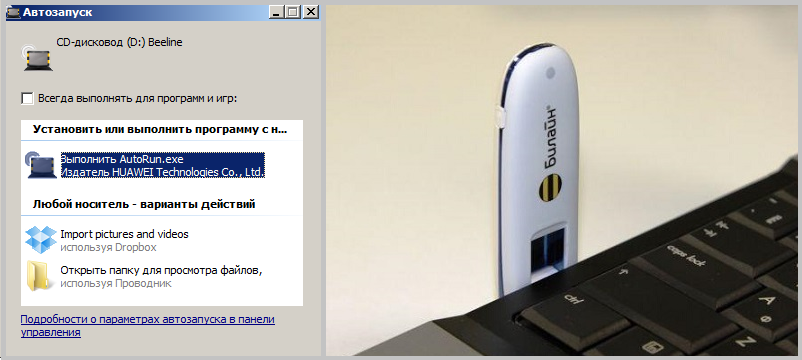
Jetzt können Sie mit dem Vorgang des Verbindens mit dem Netzwerk fortfahren spezielle anwendung Beeline Internet House. Suchen Sie einfach das Beeline-Modemsymbol auf dem Desktop, klicken Sie darauf und wählen Sie im Dropdown-Fenster die Option Verbinden. Danach können Sie mit Ihrem gewählten Browser auf das Internet zugreifen.

Es gibt eine Möglichkeit, das Modem dieses Betreibers sozusagen direkt ohne die Anwendung "Beeline Internet Home" zu verbinden. In diesem Fall benötigen Sie eine neue DFÜ-Verbindung, in deren Einstellungen Sie folgende Informationen eingeben müssen: die Kurzwahlnummer * 99 #, den Namen und das Passwort „beeline / beeline“. Danach finden wir über den "Geräte-Manager" das Beeline-Modem, Rechtsklick Die Maus öffnet "Eigenschaften" und in der Initialisierungszeile geben wir die folgenden Daten ein - AT + CGDCONT = 1, "IP", "internet.beeline.ru". Wir speichern alle Änderungen und stellen über Windows eine Verbindung zum Internet her.
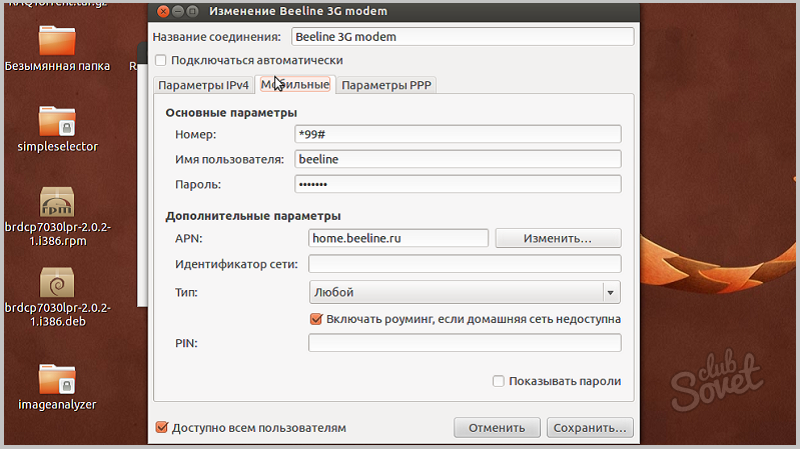
Wie Sie sehen können, ist die Beeline-Modemverbindungsmethode nicht auf eine Option beschränkt, daher gibt es viel mehr Möglichkeiten, sie selbst zu installieren.
Der Teilnehmer benötigt nicht viel Zeit und Mühe, um das Beeline-Modem an einen Laptop oder PC anzuschließen, unabhängig davon, ob es sich um 3 g oder 4 g handelt. Dank dessen kann auch ein erfahrener Internetbenutzer das Modem dieses Betreibers anschließen. Damit die Verbindung korrekt hergestellt werden kann, müssen Sie sich einige wichtige Regeln merken und die Anweisungen befolgen.
Modemverbindungsschritte
1. Sie müssen das Gerät mit einem USB-Kabel an Ihren Computer oder Laptop anschließen . Einige Minuten nach dem Anschließen an den Computer wird automatisch das Programm „Beeline USB Modem“ installiert, mit dem Sie die erforderlichen Vorgänge verwalten können.
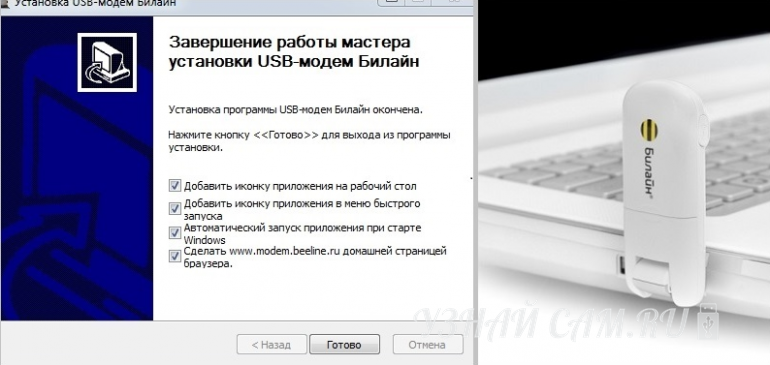
2. Wenn die Installation des Programms nicht automatisch erfolgt ist , müssen Sie die Installation manuell durchführen. Gehen Sie dazu zum Abschnitt "Arbeitsplatz", wählen Sie den Beeline-Datenträger aus und führen Sie die Datei "AutoRun.exe" aus. Danach wird das Programm auf Ihrem Computer installiert und Sie müssen nur noch einfache Eingabeaufforderungen verwenden.
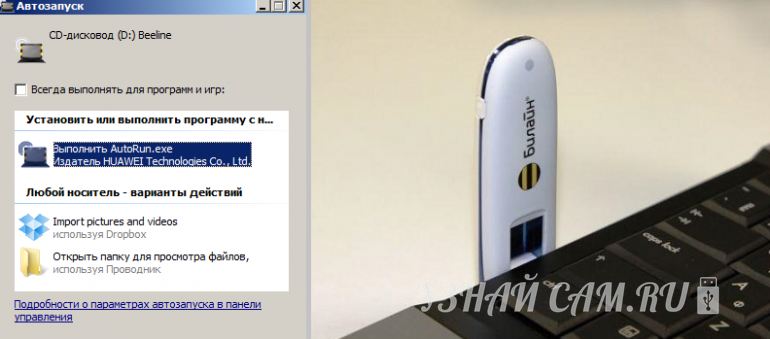
3. Sobald das Beeline USB-Modem auf Ihrem Computer installiert wurde , können Sie eine Verbindung herstellen. Laden Sie dazu die Anwendung "Beeline Internet Home" herunter. Dies ist ganz einfach: Klicken Sie einfach auf die Programmbezeichnung des Beeline-Modems, öffnen Sie es und wählen Sie die Option "Verbinden". Nach Abschluss dieses Vorgangs können Sie das Beeline-Modem für eine Internetverbindung über einen Computer oder Laptop verwenden.

4. Sie können das Beeline-Modem auch direkt anschließen, ohne das Beeline Internet at Home-Programm zu verwenden. Erstellen Sie dazu eine DFÜ-Verbindung. In den Einstellungen der neuen Verbindung müssen Sie die übermittelten Daten eingeben: die Kurzwahlnummer * 99 # , den Namen und das Passwort „beeline / beeline“.
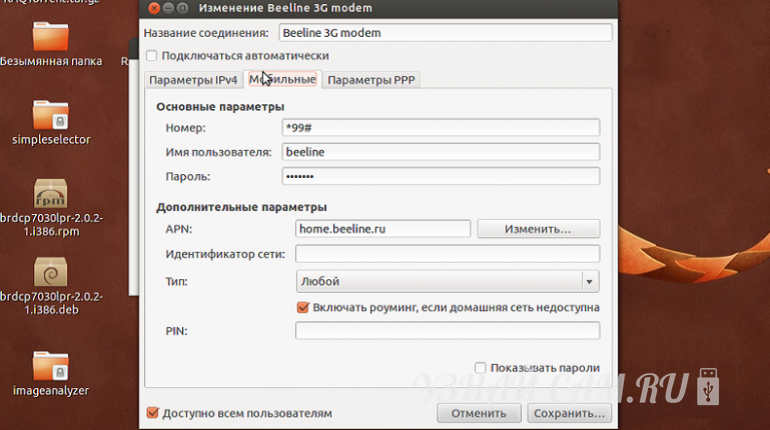
Nach dem Ausführen des oben beschriebenen Vorgangs sollte der Abonnent auf seinem Computer den "Geräte-Manager" aufrufen, den Ordner "Modem Beeline" finden und sich in befinden Kontextmenü Rufen Sie "Eigenschaften" auf. Geben Sie in der angezeigten Initialisierungszeile den folgenden Befehl ein: AT + CGDCONT = 1, "IP", "internet.beeline.ru". Speichern Sie danach die Änderungen.
Wie installiere ich Programme und Treiber für die Konfiguration des USB-Modems von Beeline?Wie richte ich die Software für das USB-Modem von Beeline ein?
Wie richte ich ein USB-Modem von Beeline ein , um mit maximaler Geschwindigkeit zu arbeiten?
Wie soll ich Programme und Treiber installieren?
Wie kann ich die maximale Internetgeschwindigkeit erreichen?
Wie installiere ich Programme und Treiber für die Konfiguration des USB-Modems von Beeline?
Wie verbinde ich ein USB-Modem von Beeline mit einem Laptop?
Wie richte ich die Software für das USB-Modem von Beeline ein?
Wie verbinde ich ein USB-Modem von Beeline mit einem Laptop?
Wie richte ich ein USB-Modem von Beeline ein , um mit maximaler Geschwindigkeit zu arbeiten?

